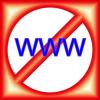A firmware-frissítések megvédhetik a rendszert a biztonsági és teljesítménybeli hibáktól.
Kép jóváírása: HomePixel/iStock/Getty Images
Tartsa merevlemez-meghajtói és szilárdtestalapú meghajtói zökkenőmentes működését a firmware naprakészen tartásával. Ha nemrégiben új hardvert vagy operációs rendszert telepített számítógépére, érdemes lehet frissítenie a hardverösszetevők firmware-ét és illesztőprogramjait. Miután letöltötte az új firmware-t a gyártó webhelyéről, írja ki az ISO-t egy lemezre, és hajtsa végre a frissítést a rendszerindítás során.
Ellenőrizze a firmware verzióját
1. lépés
Nyomja meg a "Windows-Q" gombot a Windows Search varázslat megnyitásához, írja be az "eszközkezelő" parancsot, majd válassza a "Beállítások" lehetőséget.
A nap videója
2. lépés
Válassza az "Eszközkezelő" lehetőséget a keresési eredmények közül.
3. lépés
Válassza a "Lemezmeghajtók" lehetőséget az Eszközkezelőben az eszközfa kibontásához. Kattintson jobb gombbal a HDD-re vagy az SSD-re, majd válassza a "Tulajdonságok" lehetőséget.
4. lépés
Kattintson a "Részletek" fülre.
5. lépés
A Tulajdonságok legördülő menüből válassza a „Hardverazonosítók” lehetőséget. A meghajtó gyártója és firmware-verziója megjelenik az Érték mezőben.
Firmware frissítés letöltése
1. lépés
Nyissa meg a merevlemez gyártójának webhelyét.
2. lépés
Kattintson a linkre a cég támogatási oldalához. Ez a hivatkozás a webhelytől függően eltérő lehet. Például kattintson a „Támogatás”, „Letöltések” vagy „Illesztőprogramok” lehetőségre.
3. lépés
Írja be a HDD vagy SSD típusszámát a támogatási keresőmezőbe. Keressen például a modellszámra a „Keresés a tudásbázisban”, a „Letöltések keresése” vagy a „Modell/Alkatrészazonosító” mező használatával.
4. lépés
Ellenőrizze a frissített firmware-t. Ha elérhető újabb firmware, kattintson a hozzá tartozó letöltési hivatkozásra. Például kattintson a "Letöltés", "Telepítés" vagy "Firmware letöltése" gombra. Ha elérhető, válassza a letöltési lehetőséget frissítést, hogy telepítse egy hordozható USB-meghajtóra – ezután telepítheti, kihagyhatja a lemezírási lépést, és innen indulhat USB.
Írd be az ISO-t és frissítsd a firmware-t
1. lépés
Nyissa meg a letöltött ISO-t tartalmazó fájl helyét.
2. lépés
Kattintson jobb gombbal az ISO-fájlra, majd kattintson a "Lemezkép írása" elemre.
3. lépés
Helyezzen egy írható lemezt a számítógép lemeztálcájába.
4. lépés
Válassza ki az optikai meghajtót a "Drive Burner" legördülő menüből, majd kattintson a "Burn" gombra.
5. lépés
Indítsa újra a számítógépet a meghajtóba betöltött lemezzel. Ha szükséges, nyomja meg az „F2”, „F10”, „F12” vagy „Esc” gombot a BIOS betöltésekor a rendszerindítási beállítások menü megnyitásához.
6. lépés
Válassza ki az optikai vagy USB-meghajtót a nyílbillentyűkkel, majd nyomja meg az "Enter" billentyűt.
7. lépés
Kövesse a firmware-frissítési utasításokat. A frissítési folyamat a merevlemeztől és a firmware-verziótól függően változhat.
Dolgok, amelyekre szüksége lesz
Üres lemez
CD, DVD vagy más lemezíró
Figyelem
Javasoljuk, hogy a firmware frissítése előtt készítsen biztonsági másolatot a merevlemezen lévő összes fontos fájlról.
Ha a firmware-frissítési folyamat megszakad, vagy ha a telepítés során eltávolítja az adathordozót a számítógépről, megsérülhet a tárolómeghajtó, és adatvesztést okozhat.
A cikkben található információk a Microsoft Windows 8 és 8.1 rendszerre vonatkoznak. A lépések a különböző verzióktól vagy termékektől függően változhatnak.